Ошибка 800
Проблема при подключении к VPN
Возможные причины:
Фаерволл блокирует исходящие запросы на VPN соединения, что в принципе случается, но не так часто.Запрос по какой-либо причине не доходит до сервера, т.е. возможно магистральное оборудование вашего сегмента не пропускает запрос в силу возникшей нагрузки или сбоя.Сервер отправляет ответ о невозможности подключиться т.к. в данный момент наблюдается большое число одновременных попыток соединения с Вашего аккаунта.По каким-то причинам не работает Ваш комплект оборудования.
Возможные исправления:
Проверить включено и работает в этот момент времени.Проверить прохождение сигнала командой ping к vpn-серверу.Перезагрузить свой компьютер
Способы решения проблемы с подключением к сети
С ошибкой 651 при подключении к интернету по протоколу PPPoE, сталкиваются пользователи совершенно разных провайдеров: таттелеком, мтс, билайн, byfly, ттк, дом ру. В основном подобная проблема возникает с операционными система Windows 7, 8 и 10 и означает сбой подключения.
Чтобы исправить error 651, следует начать с простых действий. Скорей всего уже на этом этапе, получится полностью исправить ошибку.
Перезагрузка оборудования
Самый простой способ перезагрузить системы, которые нужны для подключения к интернету. Стоит обозначить, что компьютер может быть подключен к сети по Wi-Fi с модема, роутера или напрямую по кабелю. Если модем или другое устройство сообщило об ошибке нужно:
- Перезагрузить компьютер (на панели Windows найдите вкладку выключение и выберете режим перезагрузка).
- Перезагрузить роутер или модем(отключите питание и через минуту включите снова).
- При прямом подключение по кабелю, произвести его отключение и через время вставить провод обратно.
Проверка кабеля на наличие повреждений
Бывает, что витая пара ломается внутри пластмассовой оболочки и увидеть это невозможно. В этих случаях стоит проверить шнур специальными тестерами. Если подобных инструментов вы не имеете, лучше сначала исключить другие возможные причины при появлении ошибки 651, а потом обратиться в службу технической поддержки провайдера.
Сброс параметров подключения
Проведем все действия на примере Windows 10.
- Через меню пуск переходим во вкладку параметры.
- В разделе сеть и интернет находим вкладку состояние.
- Сбрасываем сеть.
- Подтверждаем сброс настроек.
После перезагрузки ПК все настройки системы возвращаются к заводским и требуют переподключения. Вам понадобиться выбрать подключение по Wi-Fi, к компьютеру или через точку доступа и повторно проверить скорость интернета.
Перенастройка параметров подключения
Для подключения к интернету можно пользоваться разными интерфейсами. Если ошибка возникает в одном из них, логичным будет перенастроить интернет через подключение к другому.
Виды интернет подключения:
- Прямое подключение кабеля к компьютеру.
- Высокоскоростное подключение через PPPoE, с которым чаще всего возникает ошибка 651.
- Подключение WLAN от роутера (маршрутизатора).
- Соединение через модем с USB разьемом.
Познакомившись со списком возможных интерфейсов, можно выбрать и переустановить интернет подключение.
Удаление подключения
Рассмотрим механизм действий на примере Windows 10 и удалим профиль вручную:
В меню поиск введем запрос regedit, откроем вкладку от имени администратора.
Когда редактор реестра запустится, переходим по пути. Внутри конечного каталога появятся подпапки с профилями подключений.
Ориентируясь на профиль ProfileName, находим точное имя профиля для удаления.
Удаляем нужное подключение.
Подтверждаем операцию.
Перезагружаем компьютер, проверив список соединений.
Таким же способом можно перенастроить тип соединения с сетью, удалив все ненужные подключения.
Отключение протокола
Протокол TCP/IP в Windows 7 и 8 можно сбросить двумя способами.
При работе с этой программой, пользователю останется только перезагрузить компьютер, протокол будет отключен автоматически.
Вручную, сняв отметку TCP/IPv6.
Для этого:
- Переходим в панель управления.
- Во вкладке сеть и интернет, находим сетевые подключения.
- Заходим в список подключений.
- Открываем свойства подключения PPPoE.
Убираем галочку с протокола высокоскоростного соединения.
Изменение настроек в реестре
- В редакторе реестра, зажимаем сочитание клавиш Win+R.
- Вводим команду regedit и нажимаем Ok.
- В разделе HKEY_LOCAL_MACHINE/SYSTEM/CurrentControlSet/Services/Tcpip/Parameters, зажимаем правую кнопку мыши в любом пустом поле.
- Выбираем пункт «Создать параметр DWORD(32 бита)»
Как создать параметр DWORD (32 бита)
- Задаем название EnableRSS со значением 0.
- Создаем параметр DisableTaskOffload со значением 1.
- Перезагружаем компьютер.
- Включаем высокоскоростное подключение.
- Проверяем исчезла ли ошибка 651 при подключении к интернету.
Переустановка ПО для сетевой карты
Часто проблема возникает при плохой работе или устаревшей версии драйвера для сетевой карты. Логичным вариантом решения будет установка нового или обновление. Для этого нужно:
- Через меню пуск перейти в диспетчер.
- Открыть список подключенных сетевых адаптеров.
- Щелкаем обновить драйверы для установки или обновления операционной системы.
- При автоматическом варианте установки система ищет необходимые драйвера в интернете. При ручном способе потребуется указать определенную, заранее установленную папку с драйверами.
- По окончание процесса установки, перезагружаем компьютер.
На этом этапе ошибка должна исчезнуть.
Ошибка 678
Не удалось установить подключение, поскольку удаленный компьютер не ответил на запрос подключения. Выполните следующие действия:
Проверьте правильность имени узла или IP-адреса конечного сервера и повторите попытку подключения. Чтобы просмотреть свойства подключения, щелкните нужное подключение правой кнопкой мыши, выберите команду «Свойства», а затем просмотрите сведения на вкладке «Общие». Для получения дополнительных сведений обратитесь в техподдержку.Попытки подключения могут блокироваться сетевым устройством, таким как брандмауэр, или в результате перегрузки сети. Для получения дополнительных сведений обратитесь к администратору.
Общие рекомендации
Перед тем, как углубляться в решение возникающей проблемы, необходимо выполнить базовую проверку. Рекомендации относятся ко всем ошибкам, и часто позволяют решить возникающие неполадки с отсутствием подключения к интернету.
- Проверка баланса. Убедитесь, что на счету средств достаточно для пользования услугой. Иногда провайдеры изменяют стоимость тарифа без предварительного уведомления, платежные системы не перечисляют средства вовремя, возникает сбой при снятии денег провайдером со счета.
- Проверяйте правильность логина и пароля. Многие компании подключают интернет через PPPoE и выдают абоненту подготовленные данные для авторизации. Часто символы легко спутать из-за шрифта, а часть букв не пропечатываются. Уточните информацию у провайдера. Заранее перепишите данные в текстовом редакторе, при копировании убедитесь, что не захватили «пробел». Так же убедитесь, что выделили текст полностью и не выделили дополнительные символы, если в файле присутствует дополнительная информация.
- Обеспечьте правильное и плотное соединение кабелей. Внимательно подключайте провода, что актуально при наличии маршрутизаторов или разветвителей. Плотно устанавливайте кабель, для исключения рассоединения.
- Не торопитесь с радикальными решениями. Часто «специалисты», работающие на провайдера, рекомендуют переустановить операционную систему, тогда как проблема решилась обычной перезагрузкой компьютера. Проделайте повторно ранее выполненные решения проблем. Если проблему устранить не удалось – переустановите ОС.
Если в статье нет решения вашей проблемы или описанные способы проблему не решили, обратитесь к провайдеру.
Как триггеры Runtime Error 619 и что это такое?
У вас будет сбой во время выполнения Windows 7, если вы столкнетесь с «Windows 7 Error 619» во время выполнения. Вот три наиболее распространенные причины, по которым происходят ошибки во время выполнения ошибки 619:
Ошибка 619 Crash — Ошибка 619 является хорошо известной, которая происходит, когда неправильная строка кода компилируется в исходный код программы. Эти ошибки обычно возникают, когда входы Windows 7 не могут быть правильно обработаны, или они смущены тем, что должно быть выведено.
Утечка памяти «Windows 7 Error 619» — ошибка 619 утечка памяти приводит к тому, что Windows 7 постоянно использует все больше и больше памяти, увяская систему. Возможные искры включают сбой освобождения, который произошел в программе, отличной от C ++, когда поврежденный код сборки неправильно выполняет бесконечный цикл.
Ошибка 619 Logic Error — «логическая ошибка», как говорят, генерируется, когда программное обеспечение получает правильный ввод, но генерирует неверный вывод. Это видно, когда исходный код Microsoft Corporation включает дефект в анализе входных данных.
Windows 7 Error 619 проблемы часто являются результатом отсутствия, удаления или случайного перемещения файла из исходного места установки Windows 7. Для устранения неполадок, связанных с файлом Microsoft Corporation, большинство профессионалов ПК заменят файл на соответствующую версию. В качестве дополнительного шага по устранению неполадок мы настоятельно рекомендуем очистить все пути к неверным файлам и ссылки на расширения файлов Microsoft Corporation, которые могут способствовать возникновению такого рода ошибок, связанных с Windows 7 Error 619.
Что такое VPN в общем понимании?
Сам термин VPN является сокращением, образованным от английского словосочетания Virtual Private Network, что дословно можно перевести как «частная виртуальная сеть». С использованием такого типа подключений компьютеры или мобильные устройства могут объединяться в единую сеть и взаимодействовать между собой посредством организации доступа через интернет даже при условии разного географического положения и территориальной (государственной) принадлежности.
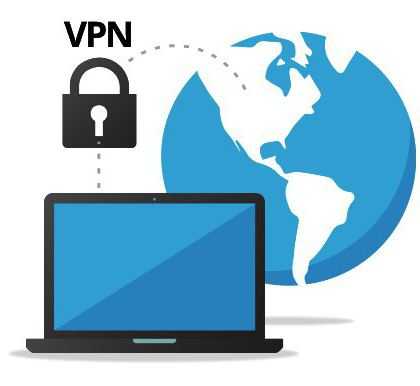
Однако, если посмотреть на то, как работает VPN-соединение, несколько шире, отдельно можно отметить и тот факт, что отправляемая и принимаемая информация защищается посредством шифрования (для этого на входе и выходе используются специальные ключи — Pre-shared keys). Но давайте рассмотрим основные принципы функционирования таких подключений на основе всем понятных примеров, взятых из повседневной жизни.
Еще раз про пароль
Это самая частая причина, поэтому если вы ввели пароль от вайфая, а он все равно не подходит, есть вариант его изменить на роутере. Для этого найдите вашу модель на нашем сайте через поиск – там обязательно будет статья с настройками. Зайдите в конфигуратор, и где-то в беспроводной сети будет актуальный пароль.
Может быть это позволит вам просто его вспомнить, а может и захотите поменять. На примере своего TP-Link:
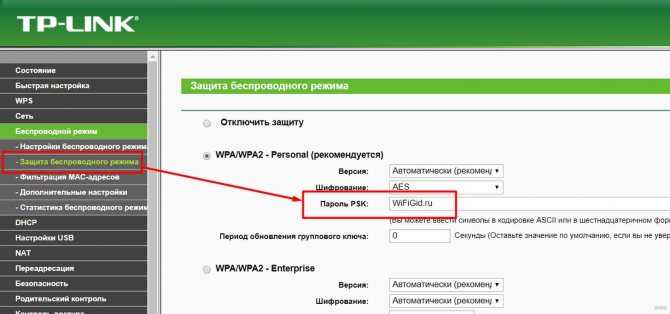
Если что-то сбойнуло, есть смысл заново ввести и сохранить старый пароль – пусть обновится в системе маршрутизатора. Бывало, что именно такая перезапись помогала на всех устройствах.
619-я ошибка модема: как исправить
Для удаления неисправности существует несколько этапов, включающих ряд последовательных действий. Пошаговые рекомендации для устранения сбоя соединения с сетью таковы:
- проверить наличие денежных средств на лицевом счете и пополнить его при необходимости;
- при подключении посредством ADSL нужно, прежде всего, визуально проконтролировать физическое состояние соответствующего кабеля и входных разъемов. Рекомендуется сначала его отсоединение, а затем подключение;
- временно выключить активный режим работы брандмауэра (firewall), заново осуществить коннект;
- достаточно переустановить драйверы для оборудования, чтобы устранить проблему их некорректного отображения в операционной системе;
- если сбой не устранен, потребуется открыть раздел «Панель управления», далее перейти в блок «Сетевые подключения». Нужно кликнуть правой клавишей мыши по активному индикатору канала подключения к интернету. Там же указан тип присоединения к сети, указанный в пункте «Минипорт WAN» в скобках как буквенное обозначение, а именно: PPPoE либо PPTP/L2TP. Далее нужно кликнуть на строке «Свойства». В строчке данных на вкладке «Безопасность» в «Свойствах» удалить галочку перед строкой с надписью: «Требуется шифрование данных», открыв тем самым доступ сетевой карты компьютера к серверу;
- выполнить действия для удаления подключения и создать его заново;
- изменить проверку подлинности «Небезопасного пароля» путем клика на иконку «Высокоскоростное подключение» и выбора из меню строки «Свойства». Во вкладке «Безопасность» поменять настройки. Ошибка, возможно, заключается в некорректно указанных логине либо пароле. Необходимо сверить их с символами, указанными в соответствующем разделе договора с оператором услуг связи. Дополнительно надо проверить, включен ли Caps Lock;
- при невозможности распознать «Мегафон»-модем в виде USB, а также модем «Билайна» или «МТС» в строке «Оборудование» блока «Система», расположенного в «Панели управления», необходимо посмотреть вкладку «Диспетчер устройств». Если отображаются иконки желтых вопросительных знаков, нужно перезагрузить компьютер либо переместить съемное устройство в другой подходящий разъем. Ошибка устранится;
- при подключении через мобильный телефон потребуется прописать пункт «Инициализация модема». Так, при открытии «Диспетчера устройств» и пункта «Модемы» найти активное устройство, используемое на данный момент. Кликнуть правой клавишей мыши по надписи «Свойства». После чего осуществить переход к «Дополнительным параметрам связи» и собственноручно прописать строку инициализации. Например, для «МТС»:
AT + CGDCONT=1, IP, internet.mts.ru.
Номер дозвона: *99***1# логин и пароль: mts.
Для «Билайна»:
AT + CGDCONT=1, IP, internet.beeline.ru.
Номер дозвона: *99***1# логин и пароль: beeline.
Для «Мегафона»:
AT + CGDCONT=1, IP, internet.
Номер дозвона: *99***1# логин и пароль: нет.
Если ни один из перечисленных пунктов не помог решить проблему, советуем обратиться в службу техподдержки провайдера, лично посетив офис или позвонив по телефону, поясняя оператору ситуацию
Иногда ошибка возникает у поставщика услуг, поэтому важно проверить всевозможные версии возникновения отсутствия передачи сигнала
https://youtube.com/watch?v=M7i8LtfNiaE
Проверка драйверов оборудования
Наконец, еще одно дополнительное решение, которое заключается в диагностике сетевого оборудования. Ошибка VPN 619 к драйверам устройств имеет лишь косвенное отношение, но при использовании подключений на основе PPPoE ситуация кардинально меняется. Как уже ясно, лучше обезопасить себя от возможных сбоев в будущем и проверить актуальность состояния драйверов модема или сетевого адаптера, используемого в процессе установки связи через VPN, а при выявлении конфликтов или других возможных сбоев переустановить или обновить управляющее ПО. Лучше всего, конечно, скачивать драйверы только с официального ресурса производителя сетевого оборудования, однако для упрощения действий можно доверить выполнение таких задач специальным программам (например, Driver Booster, Slim Drivers или DriverPack Solution Online). Впрочем, на сегодняшний день в мире не создано ни одной программы, которая бы могла обеспечить полноценный поиск или содержала бы драйверы абсолютно для всех устройств.
Если вы используете нестандартное оборудования, для которого драйверы найти довольно проблематично, необходимо воспользоваться идентификаторами VEN и DEV, определить которые можно в «Диспетчере устройств», задав в Интернете поиск наиболее точно соответствующего оборудованию драйвера. Если таковой не найдется, можно установить и совместимое управляющее ПО.
Индикация на модемах
В зависимости от типа Вашего модема, все индикаторы (лампочки) на модеме можно разделить на три типа:
- Линейные индикаторы (LINK, DSL, PPP): эта лампочка сигнализирует о состоянии телефонной линии. Положительный статус означает, что Ваш модем «видит» модем на станционной стороне, и проблем на телефонной линии или совсем нет, или уровень помех незначительный и не будет мешать обмену данными.
- Индикатор связи с сетевой картой (LAN, Ethernet): эта лампочка сигнализирует о состоянии связи модем с компьютером через USB или LAN соединение.
- Индикатор обмена данными (DATA, Internet): лампочка, сигнализирующая о состоянии передачи пакетов данных между модемом и глобальной сетью.
Ошибка 718
Подключение по протоколу PPP было инициализировано, но его не удалось установить, поскольку удаленный компьютер не ответил своевременно или его ответ был недопустимым.>
Попробуйте ввести в поле «Имя пользователя» имя домена и имя пользователя в следующем формате: ДОМЕН\имя_пользователя и повторите попытку подключения.Попытки подключения могут блокироваться сетевым устройством, таким как брандмауэр, или в результате перегрузки сети. Попробуйте установить подключение позже. Для получения дополнительных сведений обратитесь к администратору.Возможно, необходимо установить обновленные драйверы сетевого карты или другого коммуникационного устройства. Дополнительные сведения можно получить у изготовителя оборудования.
Аналогия с прокси
Как работает VPN, немного понятно
Теперь стоит обратить внимание еще на одну особенность таких подключений, проведя аналогию с анонимными прокси-серверами
Кроме защиты информации, VPN может использоваться и как средство маскировки пользователя в сети. При этом аналогично прокси изменяется внешний IP пользовательского устройства, а запрашиваемый в интернете ресурс с установленными на нем ограничениями по доступу воспринимает запрос, как если бы он производился с территории или региона, где их использование не предусмотрено. Этот момент является ключевым при посещении заблокированных сайтов (например, российских социальных сетей, поисковых сервисов и новостных сайтов, заблокированных в Украине на государственном уровне, к разного рода американским ресурсам, предназначенным для посещения только пользователями, находящимися на территории США, и т. д.).
Ошибка 619

Для разных типов соединения — разные причины появления 619 ошибки. Остановимся подробнее на каждом:
Для пользователей, у которых Интернет подключен через PPPoE-соединение (Ростелеком, ТТК, ДОМ.РУ) ошибка, как правило, происходит из-за неверно введенных логина/пароля или когда на лицевом счете абонента недостаточно денежных средств . Более подробно можете прочитать в первом разделе этой статьи, где описывается «Ошибка 691»;
Если вы подключены через VPN (например, кабельный Интернет от Билайн), то причиной, вероятнее всего, являются неверные настройки безопасности. В свойствах VPN соединения должно быть так:
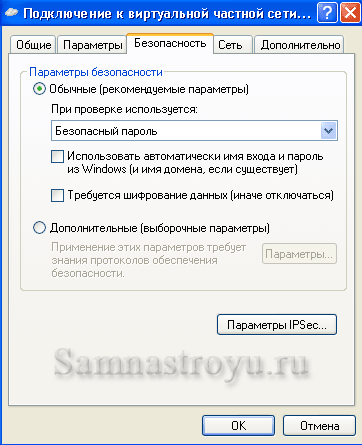
Если у вас Интернет подключен по технологии 3G или 4G (сотовые операторы связи, такие как Мегафон, Билайн, МТС, РТК), то причиной появления ошибки, скорее всего, является USB-модем или USB-порт компьютера. Можно попробовать самому исправить неполадку, вот несколько советов:
- Полностью перезагрузите операционную систему (выключите и включите компьютер);
- Подключите USB-модем к другому USB-порту, и попробуйте заново подключиться к Интернету;
- Переустановите драйвера на USB-модем;
- Если вы хотите исключить одно из устройств как источник неполадки — попробуйте подключить модем к другому ПК (у друзей, соседей). И в случае, если на другом компьютере проблема подключения останется, то, скорее всего, неисправен USB-модем;
- Обновите программное обеспечение USB-модема, скачав прошивку на сайте производителя.
Компания Solvusoft имеет репутацию лучшего в своем классе независимого поставщика программного обеспечения,
и признается корпорацией Microsoft в качестве ведущего независимого поставщика программного обеспечения, с высшим уровнем компетенции и качества. Близкие взаимоотношения компании Solvusoft с корпорацией Microsoft в качестве золотого партнера позволяют нам предлагать лучшие в своем классе решения, оптимизированные для работы с операционной системой Windows.
Как достигается золотой уровень компетенции?
Чтобы обеспечивать золотой уровень компетенции, компания Solvusoft производит независимый анализ,добиваясь высокого уровня опыта в работе с программным обеспечением, успешного обслуживания клиентов и первоклассной потребительской ценности. В качестве независимого разработчика ПО Solvusoft обеспечивает высочайший уровень удовлетворенности клиентов, предлагая программное обеспечение высшего класса и сервисные решения, постоянно проходящие строгие проверку и отбор со стороны корпорации Microsoft.
CLICK HERE to verify Solvusoft’s Microsoft Gold Certified Status with Microsoft >>
Возможные проблемы, если устройство не подсоединяется к Вай Фай
Если Wi-Fi приемник имеется в наличии в параметрах модели LG, но телевизор не подключается к сети, потребуется найти причину неполадки и вручную исправить ее. Чаще всего нужно будет поменять системные параметры в настройках. Причины отсутствия соединения могут быть разнообразными.
Нет подключения к роутеру, но сеть видит

Обычно для подключения к телевизору функции Wi-Fi требуется в настройках найти беспроводную сеть, ввести пароль и активировать режим подключения. Но в некоторых случаях после введения пароля, появляется сообщение: «Не удалось подключиться к сети».Варианты действий в этом случае следующие:
- Попробовать перезагрузить телевизор и маршрутизатор. Иногда проблемы со сбоями в синхронизации устройств легко решаются повторной перезагрузкой.
Телевизор можно выключить и включить без перерыва, а перезагрузка роутера должна происходить с промежутком 20 секунд, чтобы он успел закрыть предыдущую сессию. Причина может быть в неправильных настройках маршрутизатора. Настроить роутер вручную можно таким образом:
- открыть панель управления маршрутизатора, используя код, указанный в инструкции;
- проверить, активирован ли DHCP-сервер, который автоматически присваивает устройствам IP-адрес, и, если потребуется, включить эту функцию;
- если DHCP-сервер включен, но не работает, присвойте IP-адрес вручную: локальный диапазон адресов – в админ-панели роутера.
Добавить MAC-адрес телевизора в «белый список». Устройства в этом перечне не будут блокироваться и препятствовать работе сети. Поиск MAC-адреса производится следующим образом:
- в настройках открывается вкладка «Поддержка»;
- в разделе «Информация о продукте» находится требуемый адрес.
Использовать другой метод подключения к Вай Фай через технологию WPS. Этот режим активирует быстрое соединение и устанавливается одновременно в настройках телевизора и роутера. WPS включается специальной кнопкой или в системных настройках Шаги для настройки роутера:
- переверните его, найдите соответствующую наклейку;
- авторизуйтесь, указав ваш IP-адрес, логин и пароль;
- откройте раздел WPS и активируйте режим.
Если WPS активирован, но соединения нет, можно перевести его в ручной режим. Для этого понадобится ввести пароль от беспроводной сети и ее название: «SSID».
Появляется сообщение «Код ошибки 106»
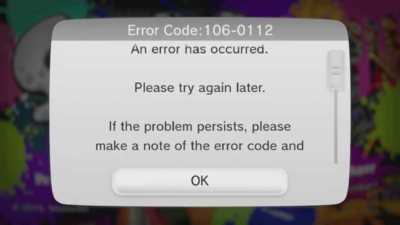
Иногда появляется сообщение «Нет подключения к сети» или «Проверьте подключение к сети», по-другому – ошибка 106. В этом случае телевизор видит роутер, есть подключение к Wi-Fi, но Интернет-соединение отсутствует. В этом случае в первую очередь проверьте, есть ли ошибка сети на других устройствах, подключенных к Вай Фай.
Если все остальные гаджеты работают корректно, проверьте настройки вашего телевизора. Делается это следующим образом:
- в настройках найдите раздел «Сеть»;
- перейдите во вкладку «Подключение к сети Wi-Fi» – «Расширенные настройки»;
- появятся адреса беспроводного соединения, вам потребуется ввести статический DNS-адрес;
- для этого нажмите кнопку «Изменить»;
- отключите автоматическую функцию DNS;
- вручную около названия DNS вбейте адрес 8.8.8.8;
- проверьте соединение.
Что делать, если VPN не работает?
Но даже при кажущейся простоте создания подключений такого типа иногда могут возникать ошибки и сбои. Предположим, что VPN не работает в Windows 10 или в системах рангом ниже.

В большинстве случаев проблема может относиться к неправильной настройке протокола IPv4. Для начала проверьте, чтобы было установлено именно автоматическое получение абсолютно всех параметров. Если такая схема не работает, IP-адрес подключаемого устройства можно указать вручную, но он не должен совпадать с адресом маршрутизатора.
Если проблема состоит в настройках DNS, попытайтесь использовать бесплатные конфигурации, например, от Google, состоящие из комбинаций восьмерок и четверок.
В некоторых случаях целесообразно отключить использование протокола TCP/IP шестой версии. Вполне возможно, что провайдером он не поддерживается по причине отсутствия сервера DHCP шестой модификации, а сам протокол при его активации вызывает конфликты с настройками протокола четвертой версии.
Если VPN не работает на iPhone или на Android-девайсе, вероятнее всего, проблема состоит в некорректном вводе регистрационных данных. Но может быть, и первоначальная настройка подключения была произведена неправильно, например, был введен неправильный адрес VPN-сервера или указан не тот тип подключения (обычно при настройке этот параметр, установленный по умолчанию, менять не рекомендуется).
В Windows-системах особое внимание следует обратить внимание на состояние драйверов установленных туннельных адаптеров, а при необходимости переустановить их или обновить. Наконец, достаточно часто помогает полное удаление устройств 6to4, которые являются своеобразными преобразователями параметров TCP/IP шестой версии в четвертую
Иногда можно встретить и совершенно банальные проблемы, когда на маршрутизаторе отсутствует питание или его настройки по каким-то причинам «слетели». Самым простым выходом станет перезагрузка роутера с выдерживанием паузы после полного отключения питания примерно в 10-15 секунд.
Другие коды ошибок и как их исправить
Ошибка 651 при подключении к роутеру не является единственной неполадкой, которая может вам помешать. Ниже я кратко опишу другие коды ошибок – что они означают и что стоит сделать, чтобы их исправить:

- Код 629 – модем сообщил об ошибке «Подключение прервано удаленным компьютером». Этот код означает, что прошлое соединение ещё не завершено. Необходимо повторить его спустя несколько минут.
- Код 651. Именно об этой проблеме данная статья.
- Код 678. Нужно проверить провода и их подключение, сетевые драйвера, временно выключить антивирус и фаервол, а также проверить в «Изменение параметров адаптера», не отключён ли адаптер.
- Код 691 (619) «Доступ запрещен». Перепроверьте данные, которые вы вводите. Повторите попытку ввода через несколько минут или обратитесь к компании.
- Код 711 «Не удалось запустить службу». Необходимо активировать службы телефонии и удалённого доступа.
- Код 720 «Попытка подключения не удалась». Возможно, в модеме или другом устройстве связи произошла аппаратная ошибка. Проверьте в свойствах соединения, установлена ли галочка напротив протокола TCP/IP, переустановите драйвера.
- Код 734. В свойствах данного подключения во вкладке безопасность выберите «Небезопасный пароль».
- Код 769. Проверьте, включен ли адаптер и, при потребности, создайте подключение заново.
- Код 815/651. Все решения аналогичны коду 678: проверить кабель, драйвера и антивирус, а также то, включен ли адаптер.
- Различные коды от 600 до 645 «Произошла внутренняя ошибка Windows» или «Внутренняя конфигурация сети Windows некорректно настроена». Перезапустите ПК, проверьте его на вирусы, закройте открытые программы.
















![[решено] ошибка 691 при подключении к интернету - как исправить?](http://zv-prhost.ru/wp-content/uploads/5/3/a/53a92636f6269e49961f3e096ec155f2.png)

![[решено] ошибка 629 при подключении к интернету – 6 способов решения этой проблемы](http://zv-prhost.ru/wp-content/uploads/9/5/b/95b9b4f069b22a9ca30c958f99f41bdb.jpeg)















